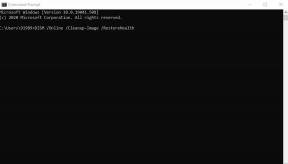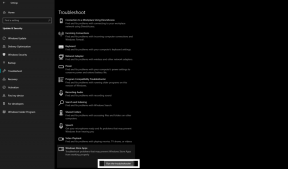Correção: AT&T TV não funciona no Roku, Firestick, Apple TV+
Miscelânea / / January 09, 2022
AT&T TV é outro serviço em uma longa linha de serviços de transmissão de TV ao vivo da AT&T. Primeiro, eles tiveram a DirecTV Now, depois foi a AT&T TV Now. Hoje, eles têm apenas uma plataforma – AT&T TV. O serviço é uma oferta sem contrato, mas os planos da AT&T TV deixam muito a desejar. Eles estão no nível superior de preços no espaço de cabo alternativo e possui um DVR minimalista. No entanto, eles têm uma grande coisa para as redes regionais de esportes.
A AT&T TV é a única substituição de cabo com RSNs. Mas, infelizmente, os usuários estão enfrentando muitos problemas. Por exemplo, recentemente, eles notaram que a AT&T TV não está funcionando no Roku, Firestick, Apple TV+. Bem, depois de pesquisar, encontramos algumas correções que ajudarão você a se livrar dessa situação. E adivinha? Mencionamos todos os detalhes necessários para corrigir se a AT&T TV não estiver funcionando no Roku, Firestick, Apple TV + neste guia. Portanto, certifique-se de executá-los com cuidado.

Conteúdo da página
-
Como corrigir a AT&T TV que não funciona no Roku, Firestick, Apple TV +
- Correção 1: reinicie seu dispositivo
- Correção 2: Limpe os dados de cache da sua TV AT&T
- Correção 3: verifique sua conexão com a Internet
- Correção 4: Desligue e ligue seu roteador e modem
- Correção 5: verifique o status do servidor
- Da mesa do autor
Como corrigir a AT&T TV que não funciona no Roku, Firestick, Apple TV +
Existem muitos métodos que você pode tentar para resolver a AT&T TV que não está funcionando no Roku, Firestick, Apple TV+. Mas, aqui, mencionamos apenas aqueles que experimentamos pessoalmente. Portanto, certifique-se de seguir cada método com muito cuidado. Portanto, vamos começar com ele.
Correção 1: reinicie seu dispositivo
É muito perturbador ver um dispositivo famoso enfrentando críticas devido a esse tipo de problema. Mas, o que podemos fazer é um dispositivo eletrônico, e é quase impossível fazer um dispositivo eletrônico que esteja livre de bugs e falhas. Além disso, às vezes, esse problema também pode ser causado devido a alguns arquivos de cache temporários aleatórios. No entanto, quando você reinicializa seu dispositivo, esses dados temporários de cache são removidos automaticamente.
Portanto, sugerimos que você reinicie seu Roku, Apple TV+ ou Firestick. Bem, não apenas reiniciar; em vez disso, você pode ligar e desligar seu dispositivo. Sim, você pode desligar seu dispositivo e remover todos os cabos e fios. Depois disso, aguarde pelo menos 20 segundos e conecte todos os fios e cabos. Em seguida, ligue o botão liga / desliga e aguarde até que ele seja inicializado corretamente. Agora, você verá que o problema pode desaparecer como mágica. Então, como você pode ver, a reinicialização do seu dispositivo ajudará a corrigir esse problema, então por quem você está esperando? Vá e tente este método.
Correção 2: Limpe os dados de cache da sua TV AT&T
Sabemos que a AT&T TV oferece uma vasta família de serviços de streaming de televisão multicanal e também armazena alguns dados de cache. Além disso, às vezes, esses dados de cache são danificados ou defeituosos, então isso precisa ser removido. No entanto, poucos usuários estão familiarizados com como limpar os dados de cache da sua TV AT&T. Por isso, mencionamos alguns passos fáceis que o ajudarão a fazer isso. Portanto, vamos dar uma olhada nos passos necessários:
- Em primeiro lugar, você precisa iniciar o menu Configurações no seu dispositivo.
- Depois disso, navegue até Aplicativos e armazenamento dentro do menu de configurações do seu dispositivo.
- Em seguida, passe o mouse para o Serviços do sistema e clique no Armazenar.
- Em seguida, escolha o seu AT&T TV e acertar o Apagar os dados.
- Depois disso, se você pedir confirmação, pressione novamente o botão Apagar os dados e reinicie o seu dispositivo.
É isso. Agora, você limpou os dados de cache da sua TV AT&T. Portanto, agora você pode verificar se a AT&T TV não está funcionando no Roku, Apple TV+ ou Firestick.
Correção 3: verifique sua conexão com a Internet
É muito importante ter uma boa conexão com a internet nesta época, porque quase tudo que usamos para nos entreter é executado na internet. Portanto, há chances de sua conexão com a Internet flutuar. Portanto, se você não tiver uma boa conexão com a Internet, a AT&T TV não poderá se conectar ao servidor e não poderá funcionar.
Assim, você pode simplesmente verificar se sua conexão com a Internet está funcionando bem e fornecer a velocidade adequada. Para verificar sua conexão com a Internet, passe o mouse até o Testador de velocidade Ookla site e verifique sua velocidade de upload e download. No entanto, se você perceber que a velocidade da Internet não é boa, entre em contato com seu provedor de ISP e peça para corrigir o problema.
Anúncios
Correção 4: Desligue e ligue seu roteador e modem
Esperar! Se você acabou de verificar a velocidade da Internet e descobriu que a velocidade não é boa, você pode simplesmente desligar o roteador e o modem antes de entrar em contato com o provedor de Internet. Então, para isso, basta desligar o botão liga/desliga do seu roteador e modem. Em seguida, conecte todos os fios e cabos. Depois disso, aguarde 30-40 segundos antes de conectar o fio.
Agora, conecte os fios e ligue o botão liga / desliga. Depois disso, espere até que as luzes comecem a piscar, especialmente a luz localizada abaixo da opção de internet. Agora, passe novamente para o testador de velocidade Ookla e verifique a velocidade da conexão novamente. No entanto, se você ainda estiver enfrentando um problema de rede, entre em contato com a equipe de suporte.
Correção 5: verifique o status do servidor
Você verificou antes? Bem, sem conhecer a condição do servidor, a maioria de nós começa a reclamar que a AT&T TV não está funcionando. Mas, é muito importante verificar se o servidor está funcionando ou não, porque há chances de que os desenvolvedores desativem o servidor para fins de manutenção. Portanto, para verificar o status do servidor, você pode simplesmente passar o mouse sobre o DownDetector e verificar se há outros usuários relatando o mesmo. No entanto, se o servidor estiver inativo, exceto esperar, você não terá outra opção. Portanto, espere até que o servidor volte a funcionar.
Anúncios
Da mesa do autor
Então, é isso do meu lado sobre como corrigir se a AT&T TV não estiver funcionando no Roku, Firestick, Apple TV +. Esperamos que este guia tenha ajudado você. Além disso, se você tiver alguma dúvida, comente abaixo. Além disso, deixe-nos saber qual método funciona para você na seção de comentários.